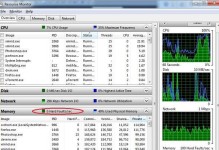在使用电脑连接网络时,经常会遇到各种网络问题,其中错误651是一种常见的连接错误。这个错误可能会导致您无法正常上网或者网络速度缓慢。本文将为大家介绍一些解决电脑连接网络错误651的有效方法,帮助您轻松解决这一问题。

1.检查物理连接是否正常
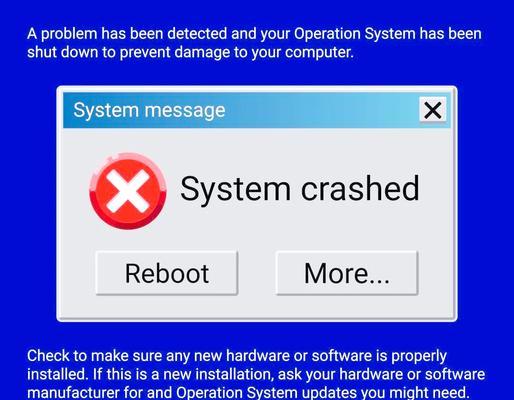
确保您的电脑正确连接到路由器或者调制解调器,并检查所有的网线或者无线连接是否牢固,没有松动或者损坏。
2.重新启动设备
尝试重新启动您的电脑、路由器以及调制解调器。有时候,简单的重启操作就能解决一些网络问题。

3.检查驱动程序是否最新
更新或重新安装您的网卡驱动程序,确保其与操作系统兼容并且是最新版本。可以在设备管理器中找到网卡驱动程序并进行相应的更新。
4.禁用并重新启用网络适配器
在设备管理器中找到您的网络适配器,右键点击并选择禁用,然后再重新启用它。这个过程可以重置网络适配器并解决一些连接问题。
5.重置网络设置
打开命令提示符,输入"netshintipreset"并按下回车键,然后再输入"ipconfig/renew"。这样可以重置网络设置并获取新的IP地址。
6.确保用户名和密码正确
检查您输入的用户名和密码是否正确,尤其是在使用拨号连接时。错误的用户名或密码会导致连接错误651的出现。
7.检查网络服务提供商是否正常
联系您的网络服务提供商(ISP),确认网络服务是否正常运行,以及是否有任何故障或维护工作导致网络连接问题。
8.关闭第三方防火墙和安全软件
临时关闭防火墙、杀毒软件等第三方安全软件,有时候这些软件可能会干扰网络连接。
9.更换网线或无线适配器
如果您怀疑网线或无线适配器出现故障,可以尝试更换它们,看看是否能够解决连接错误651的问题。
10.检查宽带拨号连接设置
打开控制面板,找到并打开“网络和共享中心”,点击“更改适配器设置”。找到您的宽带拨号连接,右键点击并选择“属性”,确保设置正确。
11.重启宽带拨号连接服务
打开服务管理器,找到“远程访问自动连接管理”服务。右键点击并选择重启,然后再尝试重新连接网络。
12.检查路由器设置
进入路由器管理界面,检查路由器的设置是否正确,如IP地址、DHCP等。可以尝试重启路由器或者还原出厂设置。
13.使用系统自带的网络故障排除工具
在Windows系统中,可以使用自带的网络故障排除工具来诊断和修复网络连接问题。打开“控制面板”,找到“网络和共享中心”,选择“故障排除问题”进行网络诊断。
14.更新操作系统
确保您的操作系统已经安装了最新的更新补丁。有时候,一些网络连接问题可能是由于操作系统的Bug所导致的,更新操作系统可以修复这些问题。
15.寻求专业技术支持
如果以上方法仍然无法解决错误651,建议您咨询专业的技术支持人员或联系电脑厂商进行进一步的帮助和解决方案。
通过以上一系列的操作和设置调整,您应该能够成功解决电脑连接网络错误651的问题。如果您遇到其他网络连接问题,也可以尝试类似的排除方法。希望本文对大家有所帮助,祝愿您能够顺利上网!